
Movavi Video Suite е проста програма за обработка, редактиране, създаване на мултимедийни файлове (видео, аудио и снимки). Тази програма е водещ продукт на Movavi..
В програмата Movavi Video Suite можете да създадете видео филм, музикален клип, да редактирате видео или аудио файл, да създавате слайдшоу с музика и красиви преходи, да изрежете видео файлове или лепилни фрагменти, да прилагате ефекти, да добавяте надписи и преходи, да заснемате видео от екрана или видеокамери, запис на филм или музика на оптичен диск, конвертиране на видео и аудио файлове, изпращане на медии в YouTube, Facebook или VKontakte и др. В Movavi Video Suite можете да прехвърляте записи от видеокамери във формат AVCHD на компютър и дори да цифровизирате формата касети в VHS.
Съдържание:- Работа с видеоклипове в Movavi Video Suite
- Работа с аудио в Movavi Video Suite
- Работа с изображения в Movavi Video Suite
- Работа с данни в Movavi Video Suite
- Други опции в Movavi Video Suite
- Изводи на статията
За да извършите такива действия, ще ви трябва повече от една програма, но ако използвате Movavi Video Suite, всички необходими операции ще се извършват от една програма, тъй като отделни приложения за работа с мултимедийни файлове се комбинират в един интерфейс.
Програмата Movavi Video Suite има прост и интуитивен интерфейс на руски език. Приложението поддържа повече от 180 мултимедийни формата (видео, аудио, формати на изображения), извършва преобразуване на файлове за мобилни устройства (всички популярни производители се поддържат), заснема видео от екрана, решава други необходими задачи.
Movavi Video Suite е платена програма, приложението има безплатен пробен период, периодично се провеждат промоции и продажби. Програмата работи на руски език в операционната система Windows.
Програмата Movavi Video Suite може да бъде изтеглена от официалния уебсайт на производителя, компания Movavi, на линка: https://www.movavi.ru/suite/.
Моля, обърнете внимание, че когато инсталирате програмата на компютър, се препоръчва инсталиране на приложения на трети страни. За да откажете да ги инсталирате, изберете опцията "Настройки" и след това премахнете отметката от квадратчетата до ненужните програми.
В последния прозорец на съветника за инсталиране премахнете отметката от квадратчето до „Изпращане на анонимни данни за работата на програмата до Movavi“, ако не искате да изпращате тези данни. Има смисъл да се регистрирате в програмата: въведете имейл адрес, за да сте в крак с промоциите и продажбите.
След стартиране в главния прозорец на Movavi Video Suite се отваря първоначалното меню, в което има няколко секции, чрез въвеждане на които можете да получите достъп до всички функции на приложението.
Работа с видеоклипове в Movavi Video Suite
В първоначалното меню на Movavi Video Suite 16 изберете желания раздел в зависимост от това какво искате да направите в даден момент: „Видео“, „Аудио“, „Снимка“, „Данни“, Екстра “,„ Инструкции “.
Кликнете върху съответния раздел за по-подробен избор..

Разделът „Видео“ предоставя следните опции:
- Редактиране на видео - можете да добавяте музика, звуци, фонове, видеоклипове от колекцията към видео файл, да прилагате голям брой филтри, преходи, да добавяте визуални ефекти, заглавия, форми към видеото, да конфигурирате допълнителни параметри: променете скоростта на възпроизвеждане на видео и аудио записи, изберете други настройки и след това запазете видеоклипа с необходимите параметри.
- Конвертиране на видео - конвертиране на видео в други поддържани формати за по-късно възпроизвеждане на компютър или на преносимо мобилно устройство; програмата поддържа голям брой формати и устройства.
- Запис на видео от екрана - заснемайте видео от екрана на монитора, записвайте видео във файл, тази функция е подходяща за създаване на ваш собствен видео урок.
- Снимайте от камери, телевизионни тунери, VHS - заснемайте видео от камери, телевизионни тунери, дигитализиране на VHS видео касети.
- Видео нарязване - нарязване на видеоклип на фрагменти и след това запазване на изрязания фрагмент на компютъра.
- Гледайте видео - възпроизвеждайте видео, използвайки вградената програма за медиен плейър Movavi Media Player.
Работа с аудио в Movavi Video Suite
Movavi Video Suite работи с аудио файлове, които можете да конвертирате, записвате на диск, да възпроизвеждате музика.
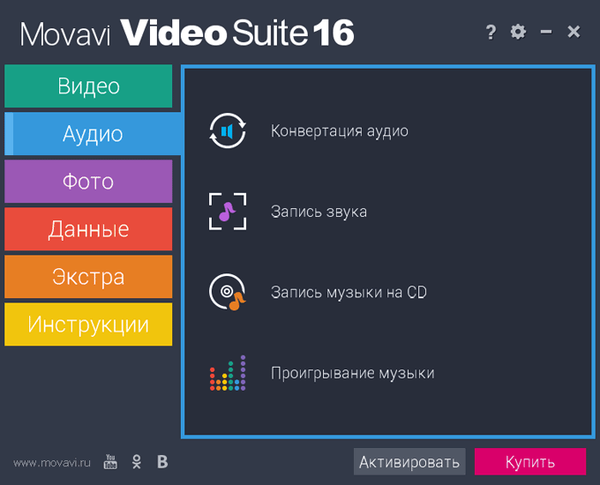
Разделът Аудио съдържа настройките:
- Audio Conversion - Конвертирайте аудио файлове в други поддържани аудио формати.
- Запис на звук - Заснемане на звук от устройство за улавяне на аудио (микрофон).
- Записване на музика на CD - след като изтеглите безплатен модул за запис на дискове (Movavi Chili Burner), можете да създадете CD в следните формати: Audio-CD или MP3 CD.
- Пускане на музика - Пускане на музика в Movavi Media Player.
Работа с изображения в Movavi Video Suite
Movavi Video Suite поддържа фото манипулация. Създавайте красиви, запомнящи се слайдшоу от снимки или конвертирайте изображения в друг формат.
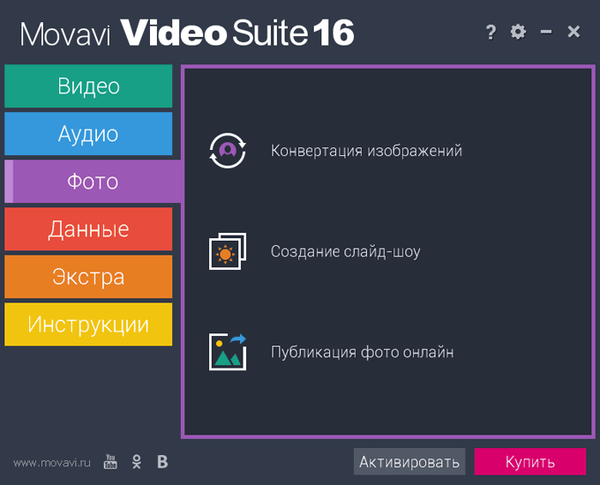
Разделът „Снимки“ съдържа следните функции:
- Преобразуване на изображения - Преобразуване на изображения в други поддържани формати.
- Създайте слайдшоу - създайте цветно слайдшоу с помощта на стъпка по стъпка съветник.
- Публикуване на снимки онлайн - след като инсталирате безплатния модул (Movavi Share Online), програмата предоставя възможност за качване на снимки на сайтове: YouTube, Facebook, VKontakte, Amazon S3, можете да качите файл на сървъра чрез FTP.
Работа с данни в Movavi Video Suite
Movavi Video Suite записва CD, DVD или Blu-ray дискове, копира данни от диск на диск, създава и записва изображения на дискове.
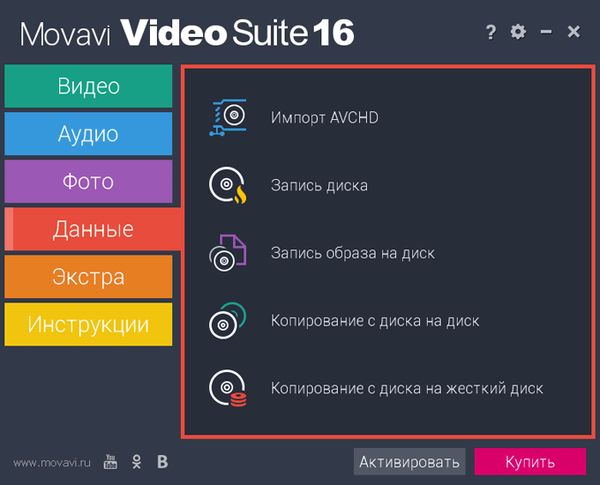
Следните операции са достъпни в раздела "Данни":
- Импортиране на AVCHD - импортиране на видео от AVCHD видеокамери.
- Burn Disc - Записване на данни на CD, DVD или Blu-ray диск.
- Записване на изображение на диск - създаване на изображение във формат "ISO", записване на изображение на CD, DVD или Blu-ray диск.
- Копиране от диск на диск - копирайте диск или файл с диск от един оптичен диск на друг CD, DVD или Blu-ray диск.
- Копиране от диск на твърд диск - копирайте диск или файл с изображение на диск на твърд диск на компютъра.
- Movavi Video Editor - софтуер за редактиране на видео
- Записване на видеокамера от уеб камера в Movavi Video Editor
Други опции в Movavi Video Suite
Movavi Video Suite предлага и други продукти на Movavi.
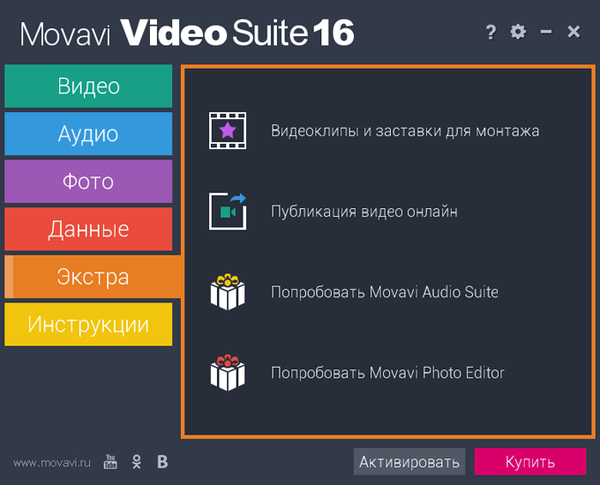
Разделът Екстра предлага следните функции:
- Видео клипове и скрийнсейвъри за редактиране - предложение за използването на уникални видеоклипове и скрийнсейвъри за редактиране на видео.
- Публикуване на видеоклипове онлайн - качване на видеоклипове в сайтове: YouTube, Facebook, VKontakte, Amazon S3, качване на файл на отдалечен сървър чрез FTP.
- Опитайте Movavi Audio Suite - предложение да изпробвате Movavi Audio Suite.
- Опитайте Movavi Photo Editor - предложение да опитате Movavi Photo Editor.
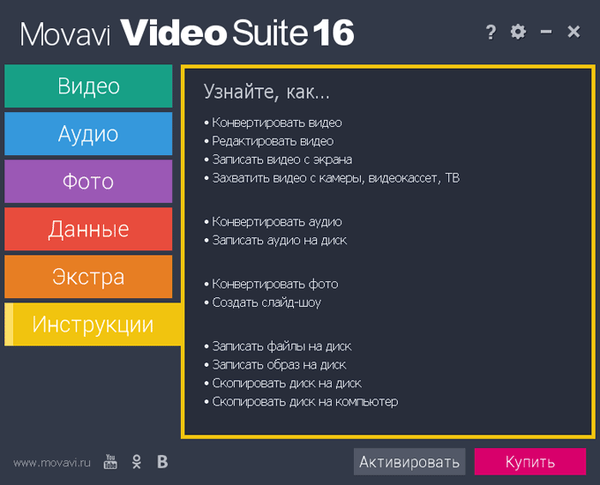
От секцията „Инструкции“, следвайки връзките от прозореца на програмата, отивате на помощната секция с подробни инструкции на уебсайта Movavi.
Изводи на статията
Movavi Video Suite е проектиран да работи с видео, аудио и изображения. Това е мощно приложение, с прости контроли, с широка функционалност..
Свързани публикации:- Най-добрите видео конвертори
- Ashampoo Burning Studio 2017 (безплатно)
- Безплатен видео редактор - редактиране и изтриване на фрагменти от видео
- Bolide Movie Creator - редактиране на видео за начинаещи
- Как да изтеглите Windows Movie Maker (Windows Movie Studio) за Windows











